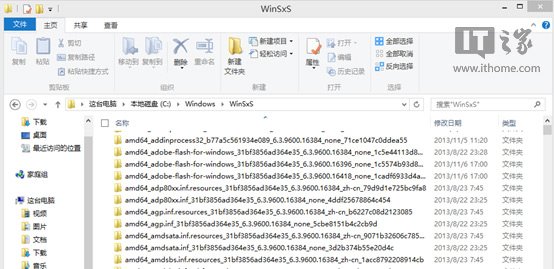萬盛學電腦網 >> windows 8技巧 >> Windows 2008驅動安裝失敗的解決方法
Windows 2008驅動安裝失敗的解決方法
尋找安裝失敗原因
一般來說,當我們將目標設備的驅動安裝光盤正確放置到Windows Server 2008系統的物理光驅中後,系統能夠自動彈出驅動程序安裝向導窗口,開始安裝目標設備的驅動程序,這是因為驅動安裝光盤的根目錄中常常存在一個名為“Autorun.ini”的文件,用記事本之類的文本編輯程序打開該文件時,我們會看到其中包含“open=setup.exe”或“open=install.exe”這樣的命令代碼,該命令代碼的含義其實就是自動運行“setup.exe”程序或“install.exe”程序。
同樣地,當我們采用手工方法安裝目標設備的驅動程序時,往往也是先打開驅動安裝光盤的根目錄窗口,之後尋找到其中的“setup.exe”程序或“install.exe”程序,並用鼠標雙擊它們,打開設備的驅動程序安裝向導窗口,再按照向導提示一步一步地開始進行目標設備的驅動程序安裝操作。
很明顯,無論采用自動方法還是手工方法安裝設備的驅動程序,Windows系統都需要執行“setup.exe”程序或“install.exe”程序。不過在Windows Server 2008系統環境下,要想成功運行“setup.exe”、“install.exe”之類的可執行文件,必須先要通過Windows Server 2008系統的兼容性測試,如果Windows Server 2008系統還啟用了用戶賬號控制功能時,也就是說啟用了UAC功能時,還必須通過UAC功能的控制,如果其中有一項關卡不通過,那麼“setup.exe”、“install.exe”之類的可執行文件是無法被成功執行的,那麼目標設備的驅動程序安裝向導窗口自然也就不會出現了,我們當然也就不能順利地安裝好目標設備的驅動程序了。
應對安裝失敗謎局
從上面的描述中我們不難看出,之所以在Windows Server 2008系統環境下無法順利地使用原先能夠正常的設備,主要就是在安裝設備驅動程序的時候,目標驅動程序無法成功地通過Windows Server 2008系統的關卡認證,這些新增加的關卡認證其實也是為了保護Windows Server 2008系統的運行安全性而設定的。找到了驅動安裝失敗的具體原因後,我們就能采取有針對性的措施,來想方設法地繞過Windows Server 2008系統的關卡認證,從而達到順利安裝驅動程序的目的。
1.取消關卡限制
既然設備的驅動程序在Windows Server 2008系統環境下會受到兼容性限制或UAC控制限制,那麼我們在安裝設備驅動程序之前,可以采用手工方法設置Windows Server 2008系統,讓其已經啟用的各種關卡限制全部取消,下面就是具體的設置步驟:
首先以系統管理員身份登錄進入Windows Server 2008系統桌面,依次單擊“開始”/“運行”命令,在彈出的系統運行文本框中輸入字符串命令“msconfig”,單擊回車鍵後,打開Windows Server 2008系統的實用程序配置窗口;
其次在該實用程序配置窗口中單擊“工具”選項卡,打開如圖1所示的選項設置頁面,從中找到“禁用UAC”選項,並單擊該選項下面的“啟動”按鈕,如此一來我們日後在Windows Server 2008系統中安裝設備驅動程序的時候,系統屏幕上就不會自動出現用戶賬號控制提示窗口了,那麼UAC控制關卡就被成功地取消了;
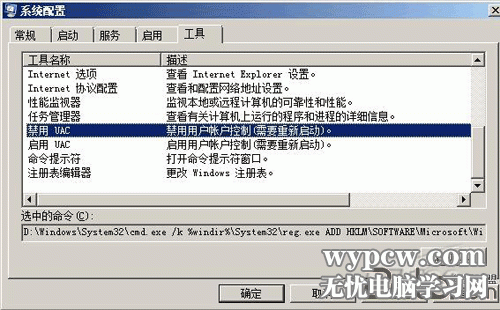
- 上一頁:win8創建安全的圖片密碼
- 下一頁:Win8.1 RTM滑動關機功能講解